零基础学Arcgis(五)|空间数据采集与管理(2)Geodatabase数据库创建及管理
(一)创建Geodatabase
[1]启动ArcMap,新建空白地图文档;
[2]在【目录】窗口,定位到【2-Data】->【新建Geodatabase】文件夹,右键单击,选择【新建】->【文件地理数据库】,生成【新建文件地理数据库.gdb】,重命名为【文件GDB.gdb】,如下图;
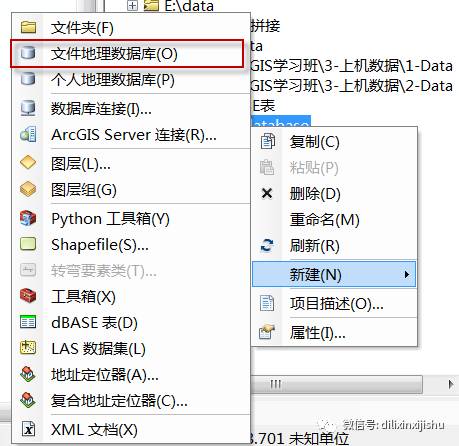

[3]定位到【2-Data】->【新建Geodatabase】文件夹,右键单击,选择【新建】->【个人地理数据库】,生成【新建个人地理数据库.mdb】,重命名为【个人GDB.mdb】,注意后缀的不同(一个是.gdb,一个是.mdb),如下图;
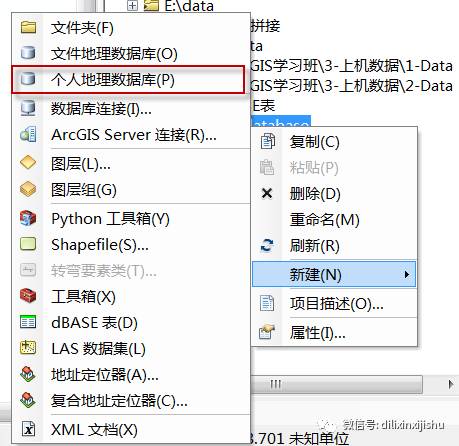
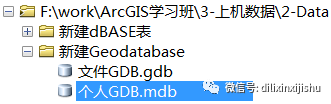
[4]选择【个人GDB.mdb】或【文件GDB.gdb】,右键单击,可以复制、粘贴、删除、重命名、刷新地理数据库,还可将选中地理数据库设为默认地理数据库,以及新建、导入、导出等一系列操作,如下图。
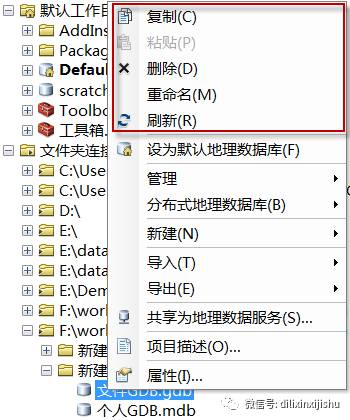
(二)创建矢量数据、表、栅格数据
[1]本节练习会调用地理处理工具,为了便于查看运行结果,关闭工具的后台处理选项。单击菜单【地理处理】->【地理处理选项】,弹出【地理处理选项】窗口,取消勾选后台处理下的【启用】,如下图,单击【确定】,关闭窗口;
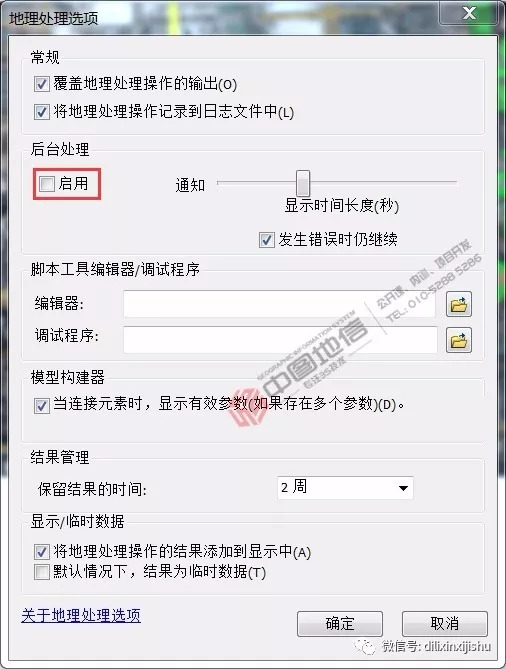
[2]新建要素类。在【目录】窗口,定位到【2-Data】->【新建Geodatabase】->【文件GDB.gdb】,右键单击,选择【新建】->【要素类】;
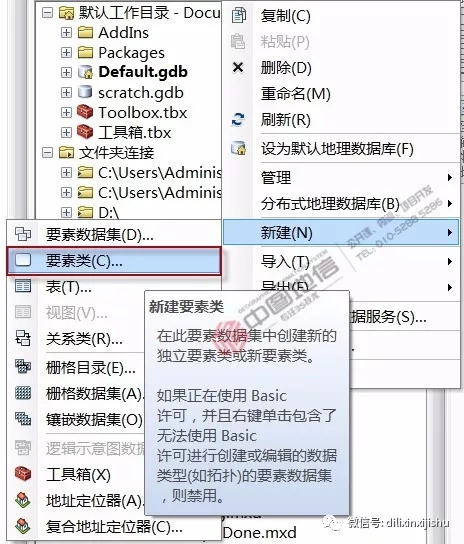
[3]弹出【新建要素类】窗口,输入名称【Point】,别名为【点】,类型选择【点要素】,如下图;
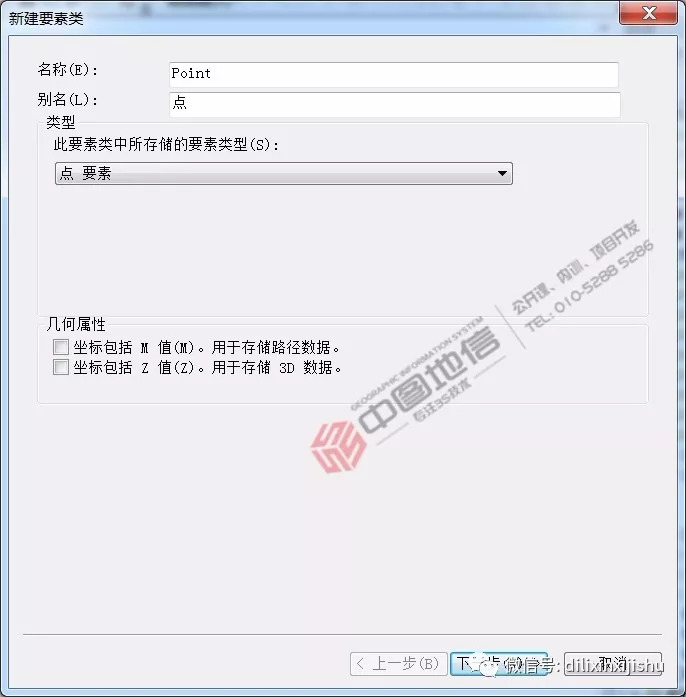
[4]单击【下一步】,选择【投影坐标系】->【Gauss Kruger】->【CGCS 2000】->【CGCS 2000 GK CM 117E】;

[5]单击【下一步】,输入XY容差【0.001】Meter,如下图;
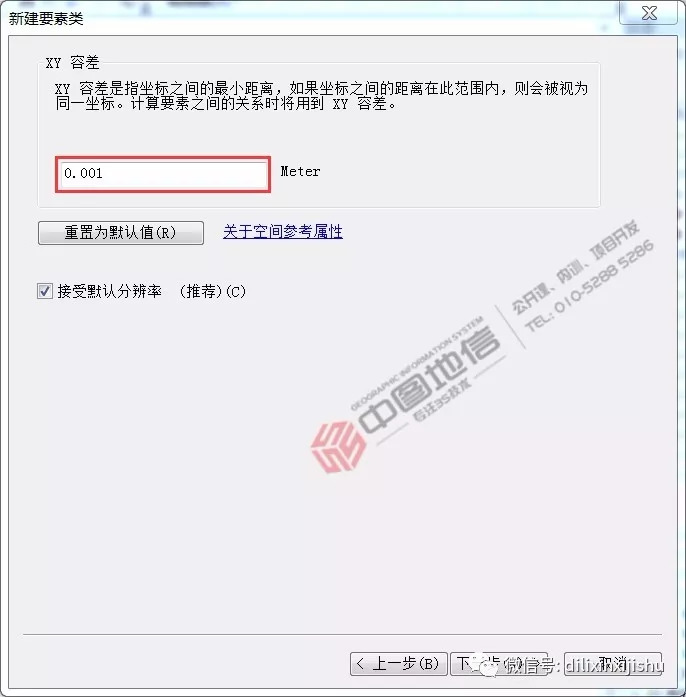
[6]单击【下一步】,使用默认设置;
[7]单击【下一步】,设置字段信息。您可以逐个输入字段名、字段类型、字段属性,也可以通过导入,引用某个要素类的字段设置,本练习使用导入方式。单击【导入】,弹出【浏览表/要素类】窗口,选择【2-Data】->【Demo.gdb】->【DJ】->【JZD】,单击【添加】,如下图;
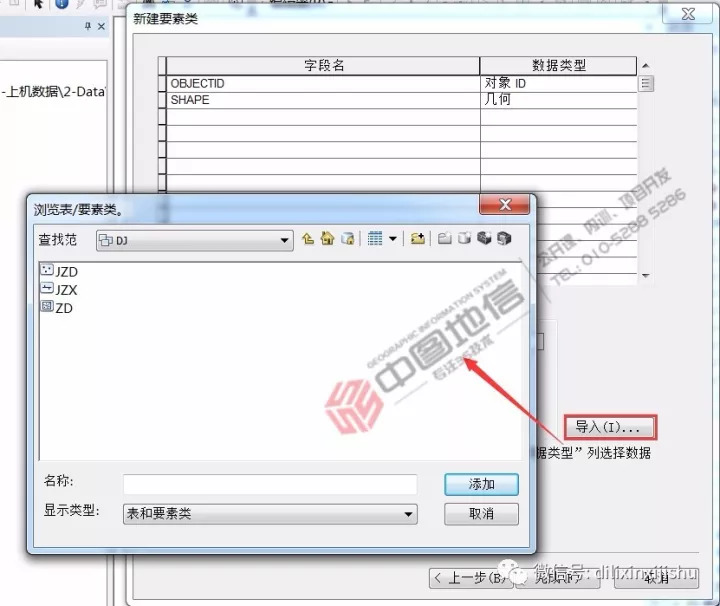
[8]查看字段列表,如下图;
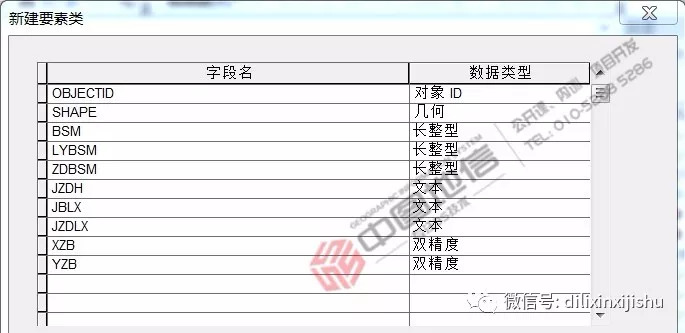
[9]单击【完成】,查看【文件GDB.gdb】,新增【Point】要素类;
[10]新建要素数据集。定位到【2-Data】->【新建Geodatabase】->【文件GDB.gdb】,右键单击,选择【新建】->【要素数据集】;
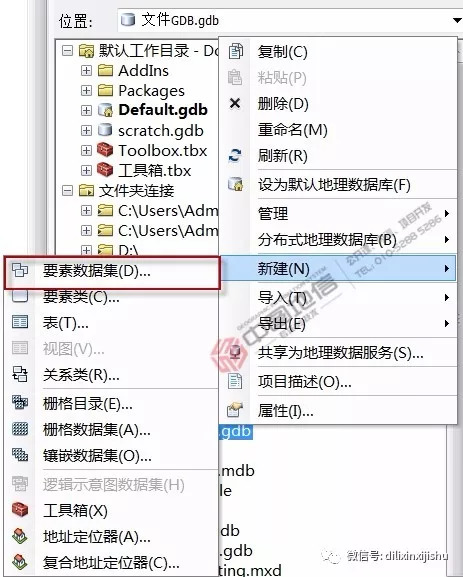
[11]弹出【新建要素数据集】窗口,输入名称【要素数据集】,如下图;
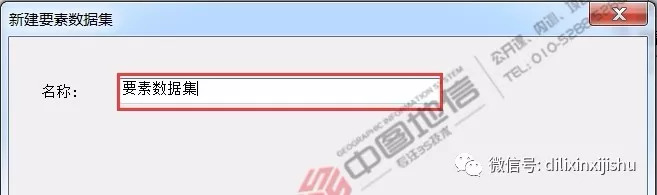
[12]单击【下一步】,选择【投影坐标系】->【Gauss Kruger】->【CGCS 2000】->【CGCS 2000 GK CM 117E】;
[13]单击【下一步】,选择【垂直坐标系】->【Asia】->【Yellow Sea 1985】,如下图;
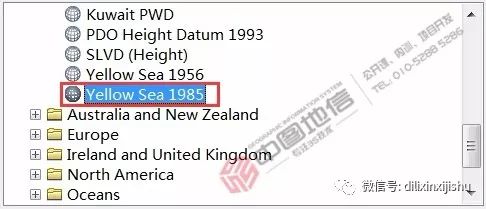
[14]单击【下一步】,输入XY容差,Z容差,M容差为【0.001】Meter,如下图;
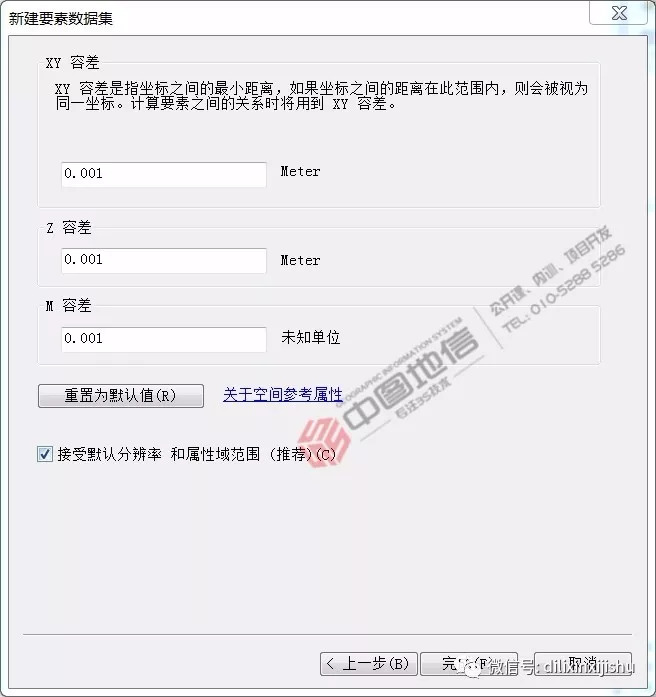
[15]单击【完成】,查看【文件GDB.gdb】,新增【要素数据集】,如下图;

[16]在要素数据集下新建要素类。右键单击【要素数据集】,选择【新建】->【要素类】,如下图;

[17]弹出【新建要素类】窗口,输入名称为【Polygon】,别名为【面】,类型选择【面要素】,如下图;
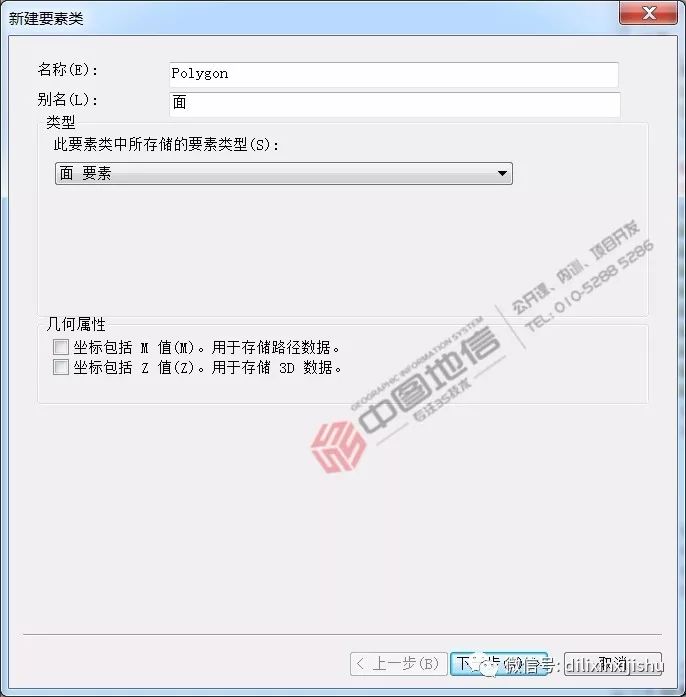
[18]单击【下一步】,使用默认设置;
[19]单击【下一步】,设置字段信息。单击【导入】,弹出【浏览表/要素类】窗口,选择【2-Data】->【Demo.gdb】->【DJ】->【ZD】,单击【添加】,如下图;
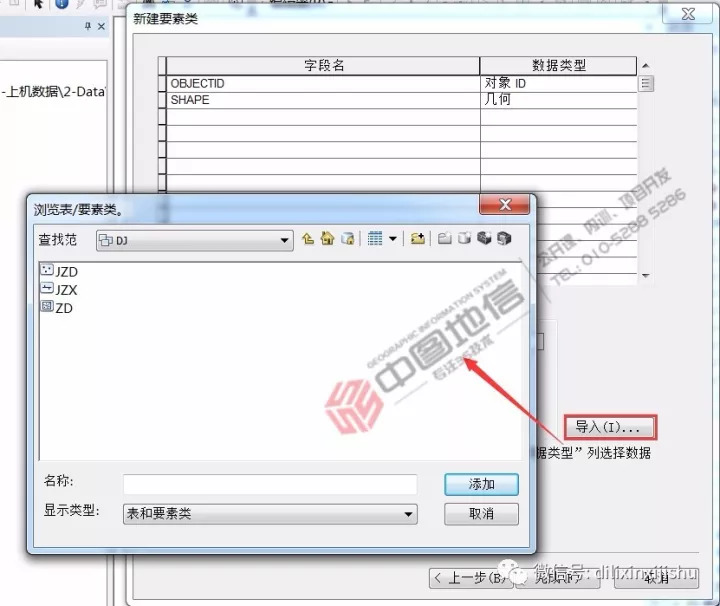
[20]查看字段列表,如下图;
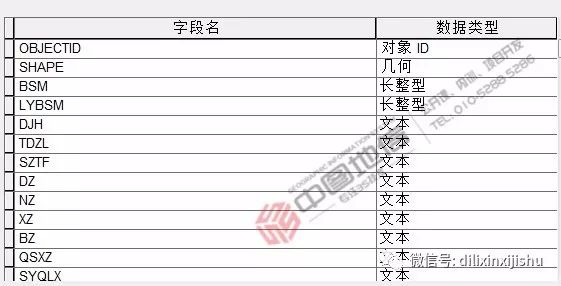
[21]单击【完成】,查看【文件GDB.gdb】->【要素数据集】,新增【Polygon】要素类。注意到,在要素数据集下新建要素类,不需要选择坐标系和容差,因为要素数据集已经定义了;
[22]加载数据至要素类。定位到【文件GDB.gdb】->【要素数据集】->【Polygon】,右键单击,选择【加载】->【加载数据】;
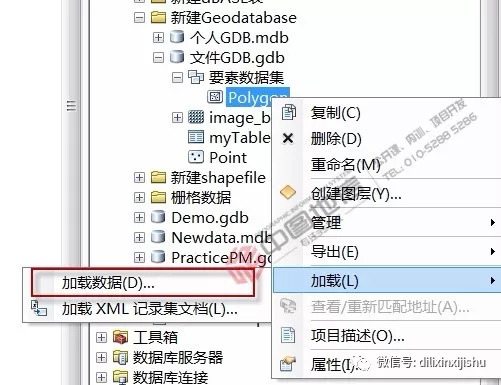
[23]弹出【简单数据加载程序】窗口,单击【下一步】,单击【浏览】,选择【2-Data】->【Demo.gdb】->【DJ】->【ZD】,单击【打开】,如下图;

[24]单击【添加】,单击【下一步】,如下图;
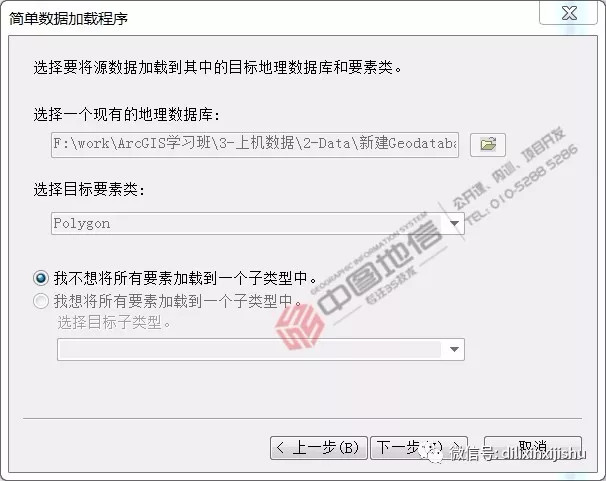
[25]单击【下一步】,设置【目标字段】和【匹配源字段】的匹配关系,如下图;
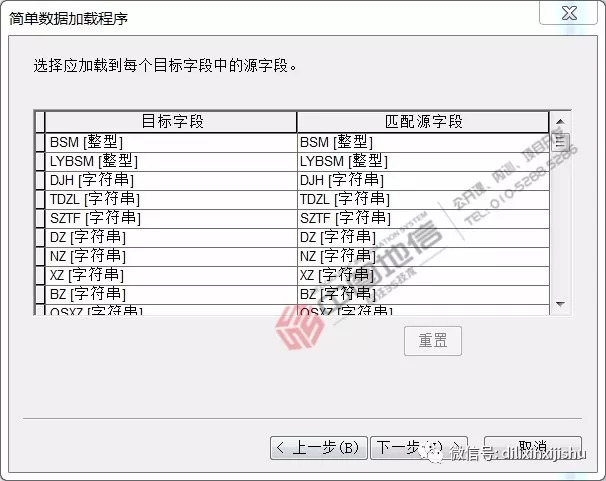
[26]单击【下一步】,选择【加载全部源数据】;
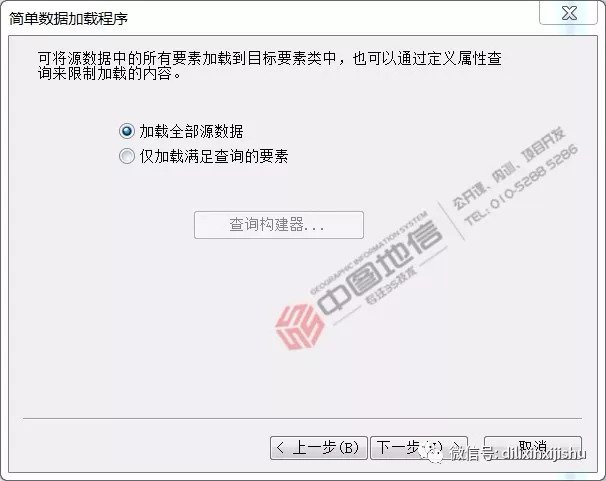
[27]单击【下一步】,直至完成。待加载过程结束,添加【Polygon】要素类至ArcMap中,查看图形要素及属性,如下图;
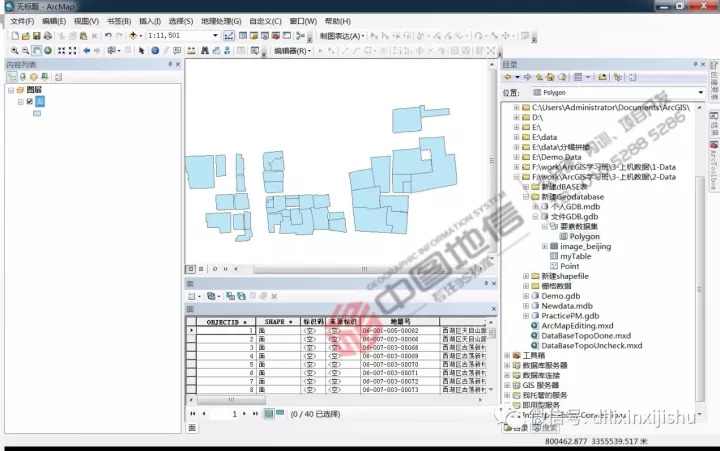
[28]新建表。定位到【2-Data】->【新建Geodatabase】->【文件GDB.gdb】,右键单击,选择【新建】->【表】;
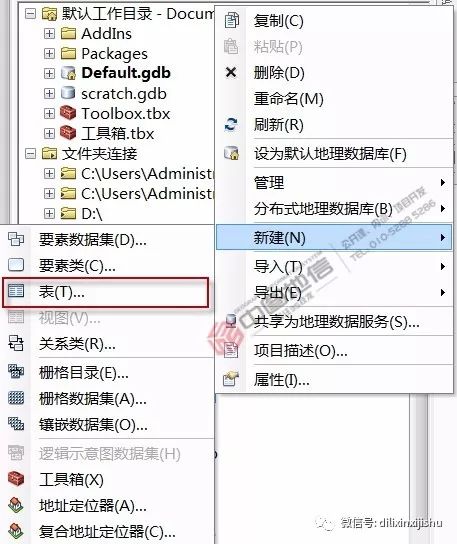
[29]弹出【新建表】窗口,输入名称【myTable】,别名为【表】,如下图;
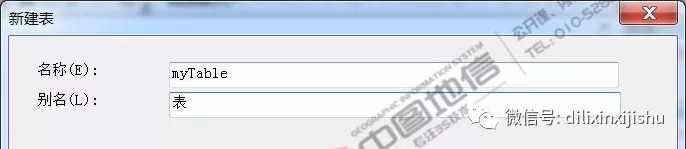
[30]单击【下一步】,使用默认设置;
[31]单击【下一步】,设置字段信息。单击【导入】,弹出【浏览表/要素类】窗口,选择【2-Data】->【Demo.gdb】->【DJ】->【ZD】,单击【添加】,字段内容如下图;
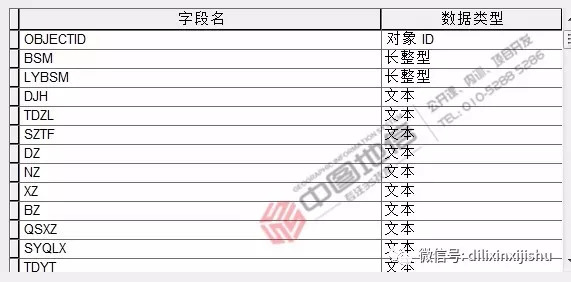
[32]单击【完成】,查看【文件GDB.gdb】,新增【myTable】;
[33]导入栅格数据集。定位到【2-Data】->【新建Geodatabase】->【文件GDB.gdb】,右键单击,选择【导入】->【栅格数据集】;
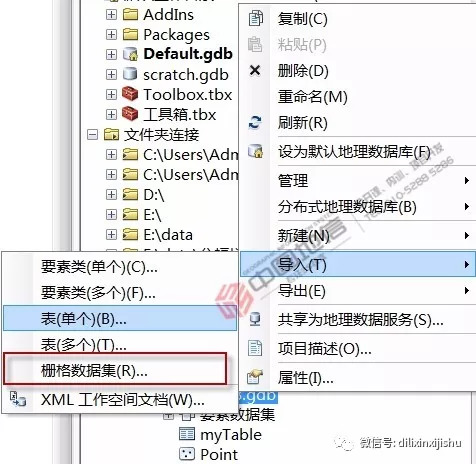
[34]弹出【栅格数据至地理数据库(批量)】工具,单击输入栅格旁的【浏览】,选择【2-Data】->【栅格数据】->【image_beijing.tif】,如下图;

[35]单击【确定】,待工具运行结束,查看【文件GDB.gdb】,新增【image_beijing】,如下图;

[36]右键单击【文件GDB.gdb】下的栅格数据集、要素类、要素数据集,可以复制、删除、重命名、创建图层、加载、导出等操作,如下图。
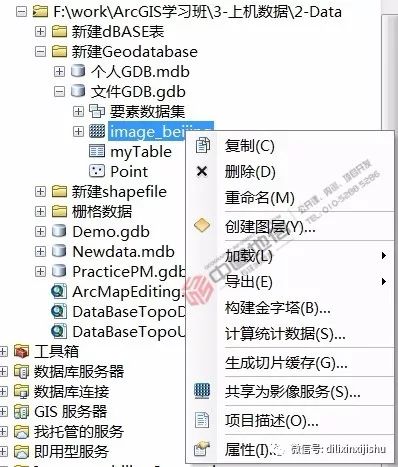
(三)创建属性域和子类
[1]创建属性域。在【目录】窗口,定位到【2-Data】->【新建Geodatabase】->【文件GDB.gdb】,右键单击,选择【属性】;
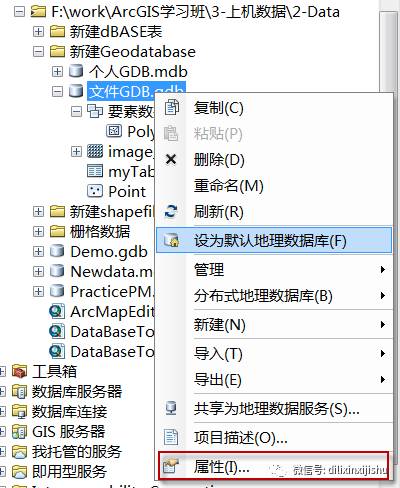
[2]弹出【数据库属性】窗口,切换到【属性域】页,单击【属性域名称】,输入【Code_QSXZ】和【Val_SCMJ】,详细参数设置如下图;

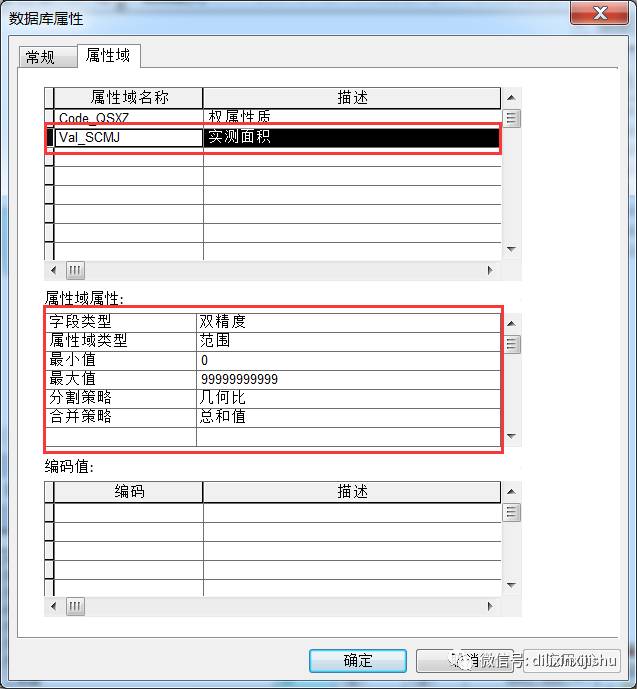
[3]单击【确定】,关闭【数据库属性】窗口。定位到【2-Data】->【新建Geodatabase】->【文件GDB.gdb】->【要素数据集】->【Polygon】,右键单击,选择【属性】,切换到【字段】页,为【QSXZ】和【SCMJ】字段指定属性域,如下图;
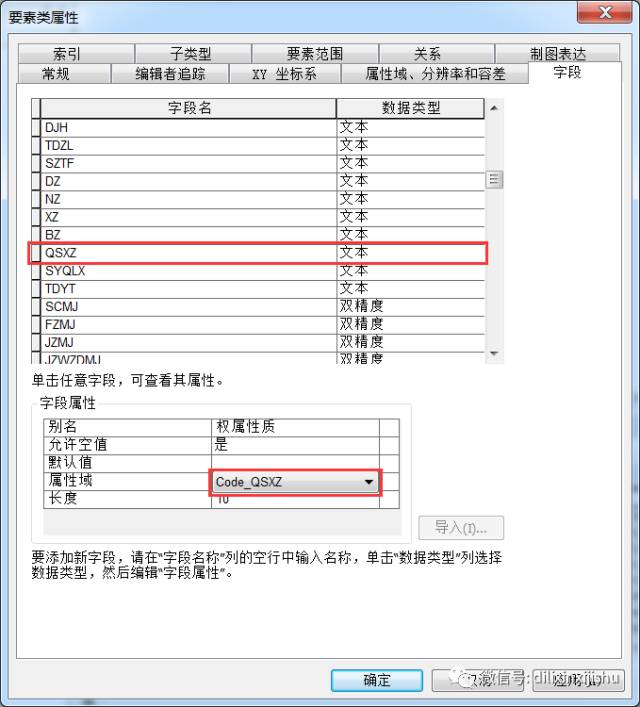
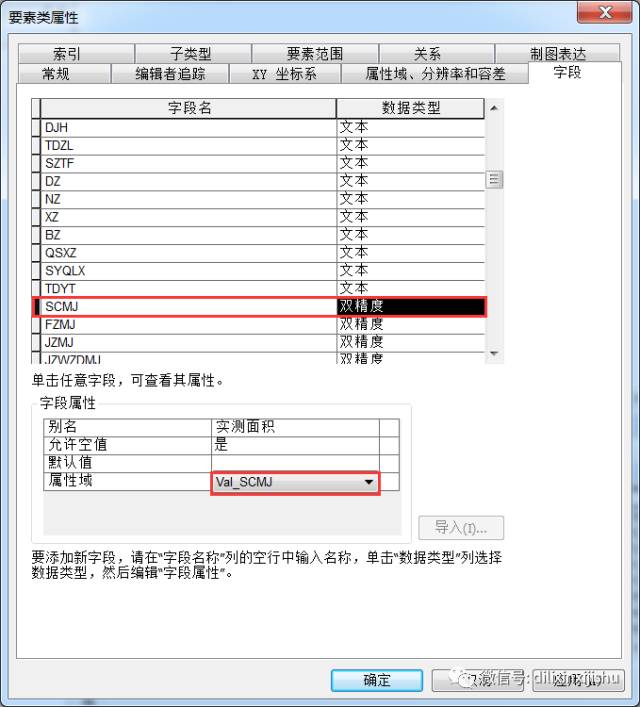
[4]这样,【QSXZ】和【SCMJ】字段在编辑时,将受属性域的限制,在指定值范围内;
[5]创建子类型。定位到【2-Data】->【新建Geodatabase】->【文件GDB.gdb】->【要素数据集】->【Polygon】,右键单击,选择【属性】,切换到【子类型】页,子类型字段选择【ZLX】,默认子类型【新建子类型】,子类型编码、描述及默认值和属性域,如下图;
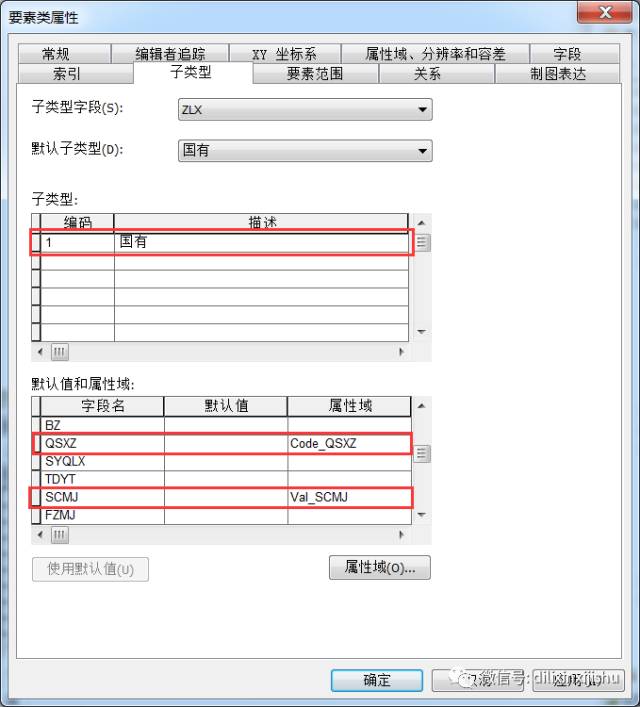
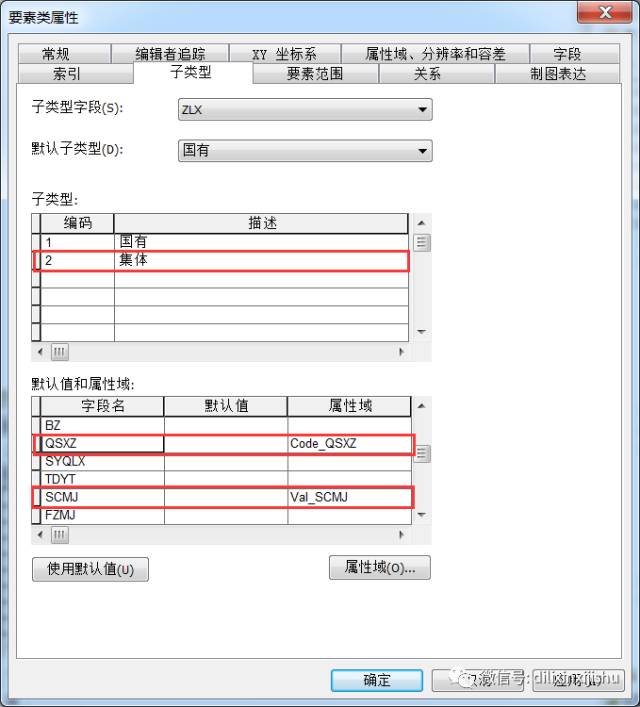
[6]单击【确定】,关闭【要素类属性】窗口。这样,在编辑【Polygon】要素类时,创建1和2类型要素,可为两类要素的字段填充默认值和属性域,提升编辑精准度和效率;
[7]本节操作练习已完成.


